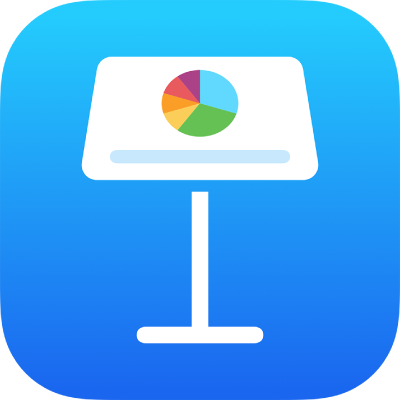
Tilføj en ramme omkring et lysbillede i Keynote på iPhone
Når du vil tilføje en ramme, f.eks. en ubrudt eller stiplet streg, omkring et lysbillede, skal du først indsætte en kvadratisk figur på lysbilledet og derefter ændre figurens egenskaber, så den fungerer som en ramme. Du kan f.eks. ændre størrelsen på figuren og vælge Intet fyld (i modsætning til Farvefyld), så den ikke skjuler andre objekter på lysbilledet, osv.
Hvis du vil bruge samme ramme til flere lysbilleder, skal du oprette et lysbilledlayout, som indeholder rammen.
Tryk på
 på værktøjslinjen, og tryk derefter på
på værktøjslinjen, og tryk derefter på  .
.Tryk på et firkantet eller afrundet rektangel i kategorien Standard for at tilføje det.
Træk de blå prikker, der vises omkring figuren, indtil figurens omrids danner den ønskede rammestørrelse.
Tryk på
 , og tryk derefter på Format.
, og tryk derefter på Format.Tryk på Udfyld, tryk på Forindstilling, skub derefter til venstre, og tryk på Intet fyld.
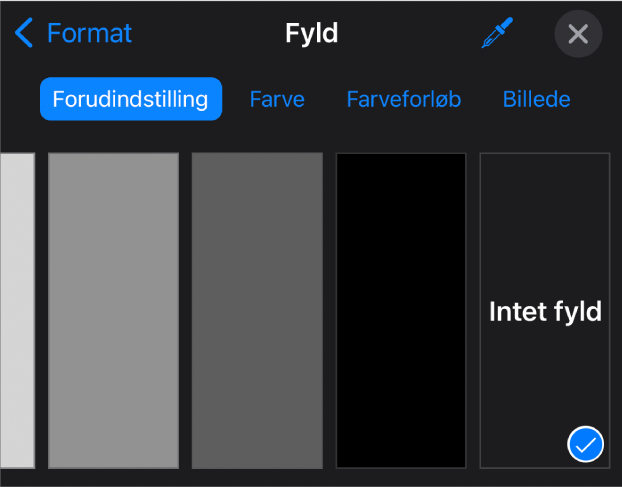
Hvis du vil give det indrammede område en baggrundsfarve, skal du trykke på en udfyldningsmulighed. Du kan gøre objektet mere gennemsigtigt, så det ikke skjuler andre objekter på lysbilledet.
Tryk på
 for at vende tilbage til fanen Format.
for at vende tilbage til fanen Format.Tryk for at slå Ramme til.
Brug de betjeningsmuligheder, der vises, til at vælge et rammeformat, en farve og en bredde.
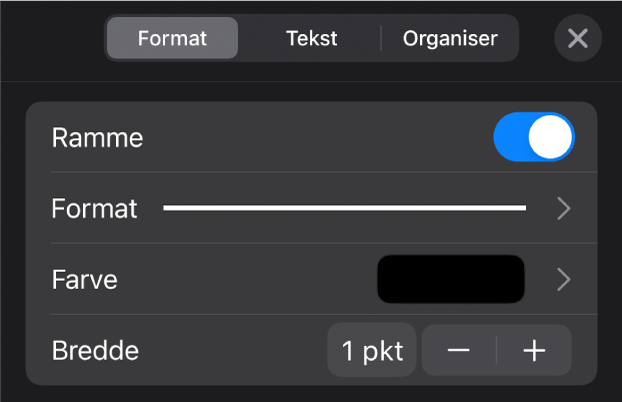
Du ændrer gennemsigtigheden ved at trække mærket Opacitet (nederst i betjeningsmulighederne).
Hvis figuren udfyldes med en farve, skifter dens gennemsigtighed også.
Hvis du vil flytte rammen bag alle objekterne på lysbilledet, skal du trykke på Arranger og derefter trække mærket helt til venstre.
Du låser rammen, så du ikke kommer til at flytte den, ved at trykke på Arranger (øverst i betjeningsmulighederne) og derefter trykke på Lås.
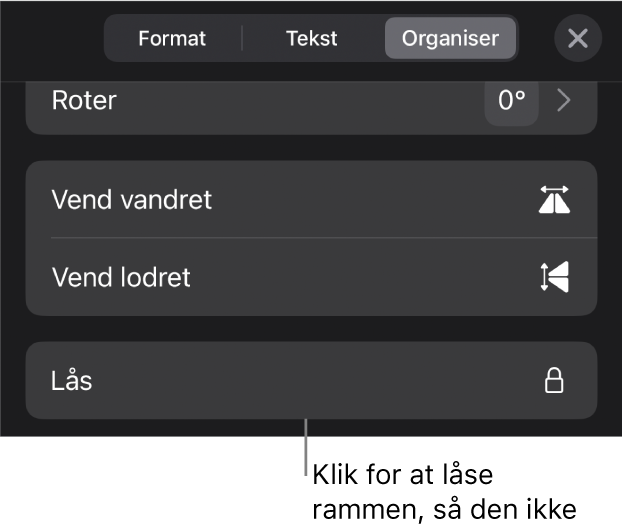
Når du er færdig, skal du trykke et vilkårligt sted på lysbilledet for at lukke betjeningsmulighederne.